- 1PS提示:因为图层已锁定,无法编辑图层的处理方法
- 2picacg苹果版怎么找不到|picacg ios版是不是下架了介绍
- 3Adobe Illustrator CS5 序列号大全
- 4ACDsee注册码免费分享(含ACDsee18、ACDsee10等版本)
- 5Potato(土豆聊天)怎么换头像|Potato app更改头像方法介绍
- 6PDF浏览器能看3D文件吗?PDF浏览器看3D文件图文详细教程
- 7Potato(马铃薯聊天)怎么注册不了|Potato不能注册处理方法介绍
- 8最新的Adobe Illustrator CS4序列号大全
- 9Intel i7-9700K性能跑分曝光:同代提升约12%
- 10qq邮件是否已读怎么看 QQ邮箱已经发出去的邮件怎么知道对方是否已经查看
- 11XP系统怎么清除缓存?
- 12Intel Z390主板有望10月8日公布:8核9代酷睿随后登场
[摘要]平时使用课件时需要PPT以幻灯片的方式放映图片,这种放映方式在PPT上能够自由设置比图片软件好得多。那么如何ppt2007设置定时循环播放呢?接下来小编带大家了解一下吧。ppt2007设置定时循环播...
平时使用课件时需要PPT以幻灯片的方式放映图片,这种放映方式在PPT上能够自由设置比图片软件好得多。那么如何ppt2007设置定时循环播放呢?接下来小编带大家了解一下吧。
ppt2007设置定时循环播放的方法
先打开你需要设置的PPT,我这里直接制作一个新的PPT。我需要一个图片的PPT放映,就直接插入图片了。
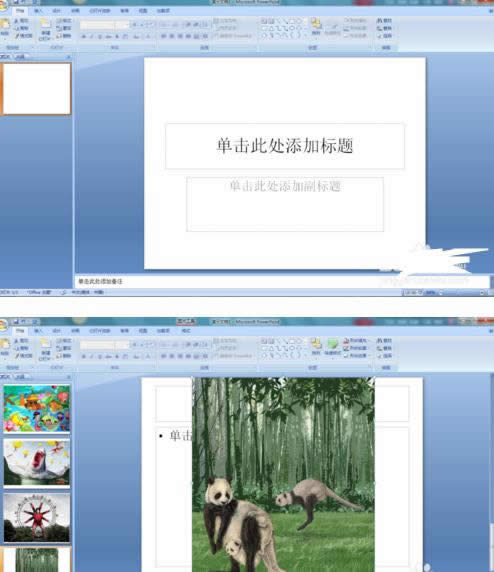
然后在工具栏里找到“动画”选项卡,在右边“换片方式”那里找到“在此之后自动设置动画效果:”,在框里输入幻灯片切换的时间,我这里输入了20秒。这里设置的是一张幻灯片的,要想全部都以20秒一张放映的话要记得在旁边的“全部应用”点一下。
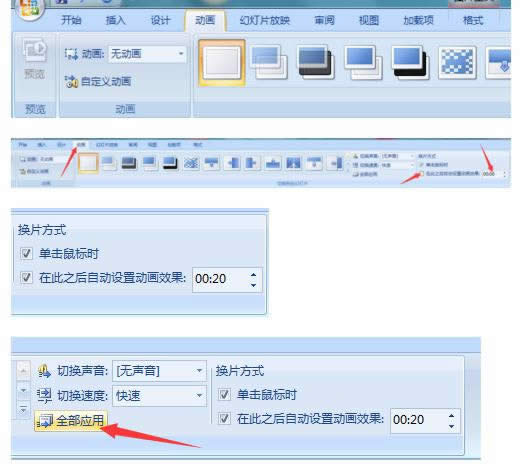
上面是设置每一张幻灯片放映的切换时间,到最后一张就结束了。如果你想整个幻灯片到最后一张不停止,继续循环播放,就需要再做多一个步骤。
在工具栏里找到“幻灯片放映”选项卡,在下面找到“设置幻灯片放映”点左键,就出现一个“设置幻灯片放映”的菜单,在“放映方式”找到“循环放映,按ESC键终止”在前面勾选。然后按“确定”。这样每个幻灯片就会按时间放映,直到你按ESC才会停止。
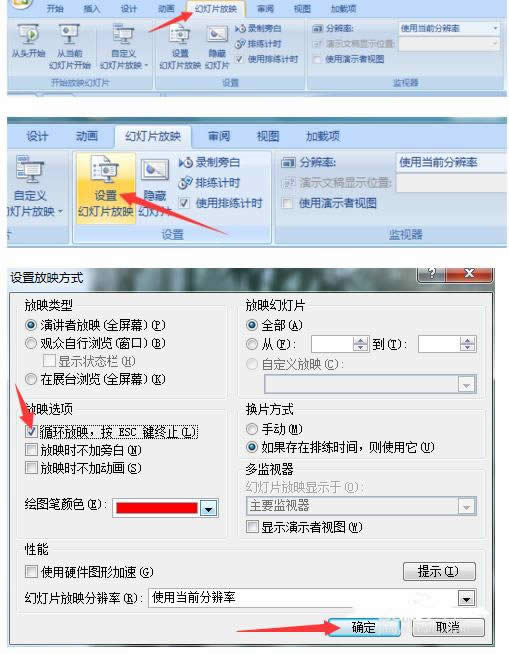
可以按右下方”幻灯片放映“试一试效果,如果觉得时间太长可以重新设置时间。
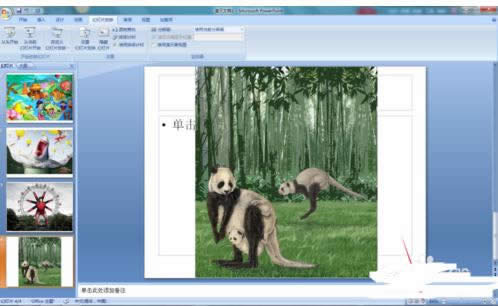
最后确定了就可以保存了。这里要提醒刚开始用07版本的朋友们,保存时候记得存为”97-2003 演示文稿“这个才是所有版本的通用版,直接保存是07版本的,03版是打不开的哦。
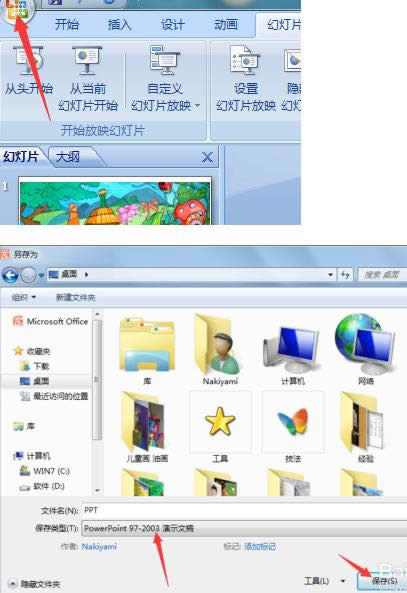
Office PowerPoint 2007 使您可以快速创建极具感染力的动态演示文稿,同时集成更为安全的工作流和方法以轻松共享这些信息。
推荐资讯 总人气榜

